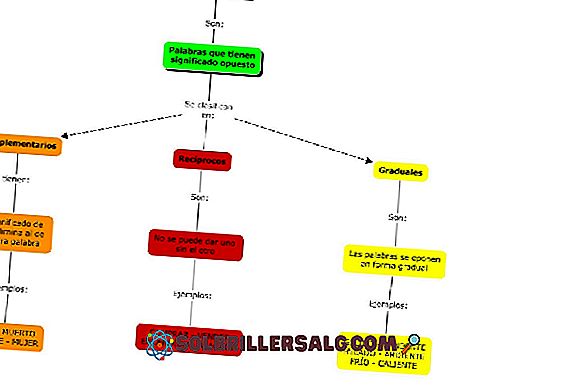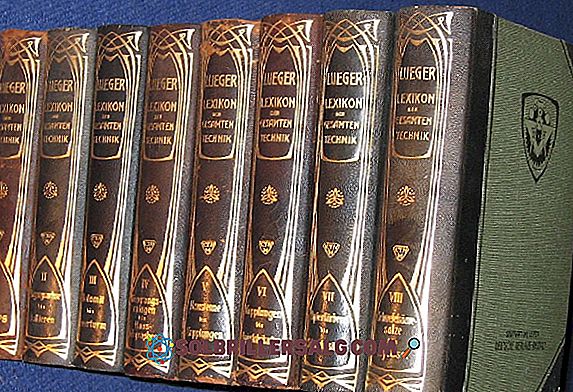Cum de a face un index în Word pas cu pas?
Efectuați un index în cuvânt, servește pentru a enumera subiectele tratate în documentul pe care îl realizați, precum și paginile în care se află fiecare subiect. În Word, există funcții foarte simple pentru a crea automat indexul printr-un "Cuprins" sau un "index".
Dacă doriți să obțineți o ordine în document, este vital să aveți un index care să permită atât dvs. cât și cititorilor să urmărească rapid și ușor anumite puncte.

Cuvântul este un instrument foarte puternic ca editor de text, atât de mult încât a inclus în cadrul funcțiilor sale crearea de indexuri automate și deși poți să o faci manual. De ce dacă Word face viața mai ușoară cu aceste funcții?
Idealul este să profitați la maximum de toate funcțiile pe care le are Word, pentru a economisi timp și efort atunci când faceți un document.
Apelurile de cuvinte "Cuprins" la ceea ce este cunoscut în multe părți ale lumii ca "index" și "index" la ceea ce este cunoscut, de obicei, ca un index alfabetic.
Deși ambele sunt similare și sunt foarte utile atunci când lucrați cu documente extinse, vă recomandăm să utilizați funcția "Cuprins" dacă doriți să păstrați o ordine a paginilor în funcție de ordinea titlurilor pe care le-ați creat.
Pe de altă parte, dacă doriți să păstrați ordinea indexului dvs. în ordine alfabetică, trebuie să utilizați funcția "Inserați indexul".
Pas cu pas pentru a face un index în Word cu funcția "Cuprins".
Pentru a face un index cu funcția "tabel de conținut" pas cu pas, se ia în considerare secvența paginilor pentru crearea indexului în Word.
Vă invităm să urmați acești pași dacă doriți să faceți acest lucru:
1.- Trebuie să deschideți documentul la care doriți să creați indexul.
2.- Titlurile și subtitrările pe care le aveți în document trebuie să fie plasate cu stiluri prin secțiunea Stiluri în fila de start.

Trebuie să selectați cuvintele fiecărui titlu al subiectului pe care credeți că ar trebui să apară în index și să-i dați stiluri care sunt titluri (Cei care spun în partea inferioară "Titlu", "Titlul 1", "Titlul 2" sau "Titlul 3 „).
3.- Odată ce terminați pasul 2, plasați cursorul în care doriți să plasați indexul. Este de obicei obișnuit să se facă indexul la sfârșitul documentului sau imediat după Copertă sau dedicație.
4.- Faceți clic pe "

5. Faceți clic pe "Cuprins" și alegeți "Automat tabel 1" sau "Automat tabel 2". Ceea ce variază în fiecare tabel este că vă va spune "Conținut", iar celălalt vă va spune "Cuprins".

6.- Gata! Indicele a fost creat automat și comandat în funcție de succesiunea paginilor din document.

În cazul în care efectuați modificări în document, trebuie să faceți clic pe indicele pe care l-ați creat și să faceți clic pe "Actualizare tabel".

Procedând astfel, o fereastră se va deschide unde ar trebui să alegeți dacă doriți să actualizați numărul de pagini sau dacă doriți să actualizați întreaga masă în cazul în care ați adăugat mai multe titluri.
Odată ce ați ales opțiunea de preferință, apăsați acceptați și tabelul dvs. va fi actualizat.

Pas cu pas pentru a face un index cu funcția "Insert index"
Folosind funcția "inserați indexul" pentru a crea un index, în valoare de redundanță, este atunci când doriți să țineți cont de ordinea alfabetică a titlurilor indexului și nu cu secvența paginilor în care acesta apare. Pentru aceasta vă invităm să urmați pașii de mai jos:
1.- Cu documentul Word la care doriți să faceți indexul, localizați fila "Referințe" și faceți clic pe acesta.

2.- Găsiți butonul "Marcare intrare" și faceți clic pe el. Butonul este situat în partea dreaptă a meniului pe care tocmai l-ați deschis.

3.- În acest scop, se va deschide următoarea fereastră:

4.- Aici trebuie să plasați titlul pe care doriți să-l afișați în conținutul indexului.
Pentru a face acest lucru, trebuie să mergeți la fiecare titlu de document și să îl selectați manual, apoi faceți clic pe caseta de text "Introducere".
Procedând astfel, veți fi copiat la ceea ce ați selectat în caseta de text a intrării.
5.- Trebuie să alegeți "opțiuni" dacă titlul pe care îl plasați este:
- O referință încrucișată (adică legătura dintre acest subiect al documentului și o altă secțiune unde este menționat).
- Pagina curentă, în cazul în care doriți să apară de unde începe subiectul respectiv.
- Interval de pagini, pentru că atunci când doriți să plasați de unde începe de unde se termină subiectul.
6.- După ce ați selectat acest lucru, trebuie să alegeți formatul "Formatul numerelor de pagină", verificând dacă este bold și / sau italic.

7.- Având toate umplerile pentru acest titlu apăsați "Mark"

Notă: Veți fi plasate niște simboluri în document, nu vă faceți griji, nu ați deteriurat ceea ce ați făcut, sunt simboluri simple Word pentru a putea localiza.

În cazul în care mărcile vă deranjează, după ce marcați toate intrările (nu uitați să le faceți manual), mergeți la File -> Options -> Show și deselectați "Afișați marcajele de formatare", apoi apăsați "OK".

8.- După ce ați marcat toate intrările pe care doriți să le afișați în index, apăsați "Inserare index" (lângă "Marcare înregistrare").

9.- În cele din urmă, se va deschide o fereastră în care puteți personaliza aspectul indexului pe care l-ați creat. Odată ce terminați personalizarea, apăsați "Accept".

10 .- Gata! Ați creat un index alfabetic ordonat automat în Word.

Notă: Mai jos "inserați indexul" există un buton care spune "Actualizare index". Trebuie să faceți clic pe aceasta dacă doriți să actualizați orice modificare a documentului care afectează paginile din index